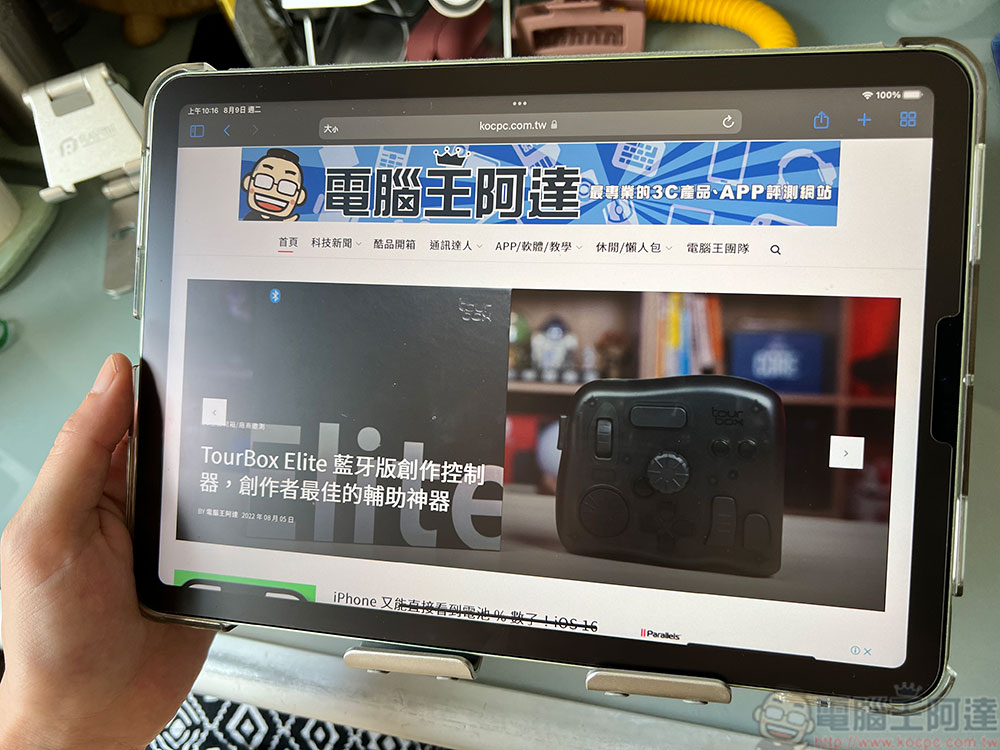Safari 瀏覽器提供了全系列 Apple 產品的同步體驗,加上介面簡單,也是許多 Apple 用戶首選瀏覽器。為了配合最近支援 Apple iCloud 的技術變革,較舊款的 iPhone、iPad 機型將從 12 月 18 日起停止同步 Safari 書籤。
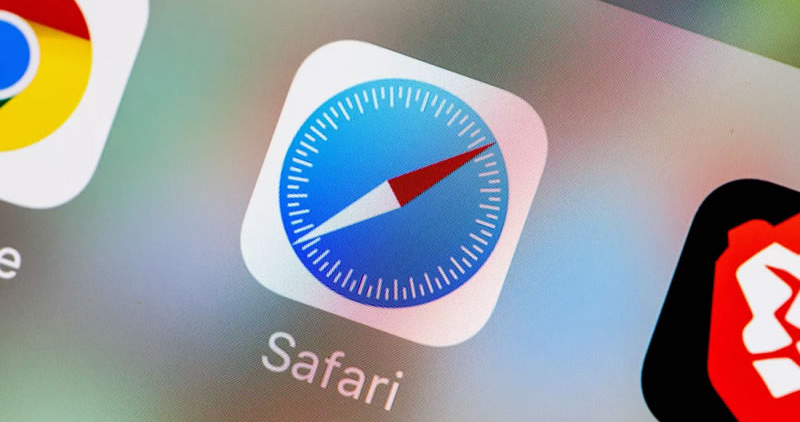
較舊的 iPhone、iPad 和 Mac 正在失去 Safari 同步功能
Apple 在近日發布的支援頁面中正式宣布了即將發生的變化。該公司表示,即將到來的改變將影響運行 iOS 10 或更早版本,macOS Sierra 10.12.5 或更早版本的舊款 iPhone、iPad 和 Mac 機型。此變更與 Apple 在 10 月 4 日於網路上發布的 iCloud 最低軟體要求。Apple 提醒,在截止日你仍然可以在這些裝置上建立新書籤,但是新書籤無法在 iOS 10 或更早版本以及 macOS Sierra 10.12.5 或更早版本的裝置之間同步。
只要你的裝置運行的是 iOS 11 或更高版本、macOS Sierra 10.12.6 及更高版本,則無需執行任何操作。你可以嘗試使用內建軟體更新功能將舊 iPhone、iPad 和 Mac 更新到最新系統,以便在截止日期之後繼續將 Safari 書籤與 iCloud 書籤同步。此變更另一個重要方面是新書籤將無法透過 iCloud 網站復原,如果你的裝置停留在 iOS 10 上而無法升級到 iOS 11,則必須複製或匯出 Safari 書籤。
若要在 iPhone 或 iPad 上複製單一 Safari 書籤,請在 Safari 中選擇「書籤」分頁,按住所需的書籤或資料夾,然後從選單中選擇「複製」,你可以將書籤貼到「筆記」應用程式中的新筆記中。更好的是,將其貼到另一個瀏覽器中,將其另存為新書籤。不幸的是,你無法在 iPhone 或 iPad 上一次性匯出所有 Safari 書籤。
為此,你需要使用 Mac 來執行。開啟 Safari,點擊最上面工具列上的「檔案」,從中選擇「匯出」,接著選擇「書籤」,選擇匯出檔案的位置,然後按一下儲存按鈕。預設情況下,你的書籤將保存在名為「Safari Bookmarks.html」的檔案中,但你可以選擇自訂名稱。
如果你使用 Windows 版 iCloud,請更新至最新版本,然後,設定 iCloud 書籤。如果你無法更新至 Windows 11 或更高版本的 iCloud,可以從瀏覽器匯出書籤,以便與其他瀏覽器或裝置共用或同步。在 PC 上使用 Safari 書籤需要 Windows 10 以及 Apple 的 iCloud for Windows 應用程式或更高版本
這並不是有關 iCloud 唯一可操作的內容。先前,Apple 表示,iCloud 備份功能將於 12 月 18 日停止對搭載 iOS 8 或更早版本的舊款 iPhone 和 iPad 運行,同時儲存在雲端中的現有 iOS 8 之前的備份也會被刪除。
此變更不會影響目前儲存在裝置上的應用程式或資料。 iOS 8 不支援 Apple 與 iOS 9 一起使用的 iCloud 備份 CloudKit 框架,因此,舊版 iOS 版本和舊版 iCloud 基礎架構的支援正在逐步取消。